Jak přidat podpis na pás karet v Outlooku?
Přidání podpisu na pás karet aplikace Outlook vám pomůže snadno vybrat podpisy bez ohledu na to, na které kartě se nacházíte při psaní e-mailových zpráv. V tomto článku vám ukážeme, jak přidat podpis na pás karet v Outlooku s podrobnostmi.
Přidejte podpis na pás karet v Outlooku
- Automatizujte zasílání e-mailů pomocí Auto CC / BCC, Automatické předávání podle pravidel; poslat Automatická odpověď (Mimo kancelář) bez nutnosti výměnného serveru...
- Získejte připomenutí jako Varování BCC když odpovídáte všem, když jste v seznamu BCC, a Připomenout, když chybí přílohy pro zapomenuté přílohy...
- Zlepšete efektivitu e-mailu pomocí Odpovědět (vše) s přílohami, Automatické přidání pozdravu nebo data a času do podpisu nebo předmětu, Odpovědět na více e-mailů...
- Zjednodušte zasílání e-mailů pomocí Připomenout e-maily, Nástroje pro připojení (Komprimovat vše, Automaticky uložit vše...), Odebrat duplikáty, a Rychlá zpráva...
 Přidejte podpis na pás karet v Outlooku
Přidejte podpis na pás karet v Outlooku
Chcete-li přidat podpis na pás karet v Outlooku, postupujte následovně.
1. Vytvořte novou e-mailovou zprávu, klikněte pravým tlačítkem na ikonu Panel nástrojů Rychlý přístup, A pak klepněte na tlačítko Přizpůsobte panel nástrojů Rychlý přístup v nabídce pravým tlačítkem.
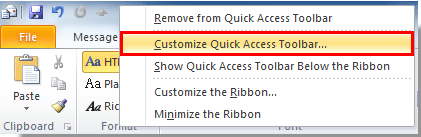
2. V Možnosti aplikace Outlook dialogové okno, musíte:
1). Vybrat Všechny příkazy v Vyberte příkazy z rozbalovací seznam;
2). Přejděte dolů a vyberte Podpis v seznamu příkazů;
3). Klikněte na ikonu přidat tlačítko;
4). Klikněte na ikonu OK knoflík. Viz screenshot:
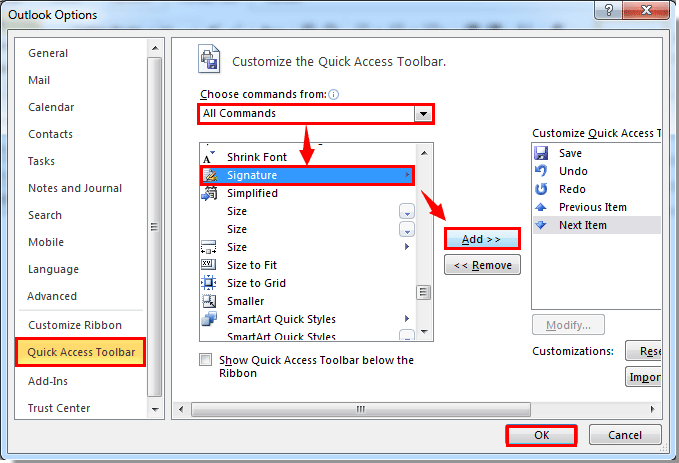
3. Poté se tlačítko podpisu přidá na pás karet aplikace Outlook v okně zprávy.
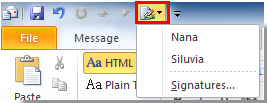
Poznámka: můžete také kliknout pravým tlačítkem na Podpis pod tlačítkem Zpráva kartu v okně nové zprávy a poté vyberte Přidat na panel nástrojů Rychlý přístup z nabídky kliknutím pravým tlačítkem přidáte podpis na pás karet.
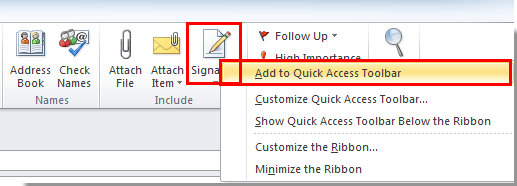
Nejlepší nástroje pro produktivitu v kanceláři
Kutools pro aplikaci Outlook - Více než 100 výkonných funkcí, které doplní váš Outlook
🤖 AI Mail Assistant: Okamžité profesionální e-maily s magií umělé inteligence – jedním kliknutím získáte geniální odpovědi, perfektní tón, vícejazyčné ovládání. Transformujte e-maily bez námahy! ...
???? Automatizace e-mailu: Mimo kancelář (k dispozici pro POP a IMAP) / Naplánujte odesílání e-mailů / Automatická kopie/skrytá kopie podle pravidel při odesílání e-mailu / Automatické přeposílání (pokročilá pravidla) / Automatické přidání pozdravu / Automaticky rozdělte e-maily pro více příjemců na jednotlivé zprávy ...
📨 Email management: Snadné vyvolání e-mailů / Blokujte podvodné e-maily podle předmětů a dalších / Odstranit duplicitní e-maily / pokročilé vyhledávání / Konsolidovat složky ...
📁 Přílohy Pro: Dávkové uložení / Dávkové odpojení / Dávková komprese / Automaticky uložit / Automatické odpojení / Automatické komprimování ...
???? Rozhraní Magic: 😊 Více pěkných a skvělých emotikonů / Zvyšte produktivitu své aplikace Outlook pomocí zobrazení s kartami / Minimalizujte aplikaci Outlook namísto zavírání ...
???? Zázraky na jedno kliknutí: Odpovědět všem s příchozími přílohami / E-maily proti phishingu / 🕘Zobrazit časové pásmo odesílatele ...
👩🏼🤝👩🏻 Kontakty a kalendář: Dávkové přidání kontaktů z vybraných e-mailů / Rozdělit skupinu kontaktů na jednotlivé skupiny / Odeberte připomenutí narozenin ...
Přes 100 Vlastnosti Očekávejte svůj průzkum! Kliknutím sem zobrazíte další informace.

